Bạn đang cố gắng sửa lỗi the Invalid JSON trong WordPress? Lỗi này xuất hiện khi bạn chỉnh sửa bài viết hoặc trang WordPress trên trang web của bạn. Bạn sẽ thấy một thông báo hiển thị “The Invalid JSON”, và việc cập nhật trang đó sẽ thất bại. Trong bài viết này, Vietnix sẽ chỉ bạn cách dễ dàng sửa lỗi JSON không hợp lệ trong WordPress. Vietnix cũng sẽ nói về nguyên nhân gây ra lỗi này và cách tránh nó trong tương lai.
Điều gì gây ra lỗi The Invalid JSON trong WordPress?
Nguyên nhân gây ra lỗi “Not a valid JSON response” trong WordPress là do không nhận được phản hồi dự kiến từ máy chủ (server).
Về cơ bản, WordPress cần giao tiếp với máy chủ trong khi bạn đang chỉnh sửa bài đăng trên blog. WordPress dựa vào việc nhận phản hồi từ web hosting server ở chế độ chạy ngầm. Phản hồi này thường ở định dạng JSON, được sử dụng để nhanh chóng truyền dữ liệu bằng cách sử dụng JavaScript.
Nếu vì lý do nào đó, WordPress không nhận được phản hồi hoặc phản hồi không ở định dạng JSON, thì bạn sẽ thấy lỗi “Not a valid JSON response”.
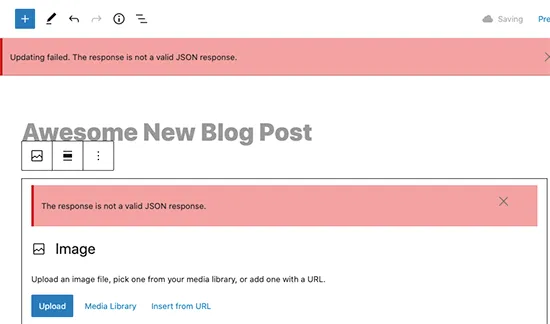
Lỗi này có thể xuất hiện vì một số lý do khác nhau. Tuy nhiên, nguyên nhân phổ biến nhất là do thiết lập URL sai trong WordPress hoặc permalinks bị hỏng.
Tuy việc sửa cấu trúc URL và permalink là cách giải quyết trực tiếp, nó đòi hỏi người dùng phải có kỹ năng chuyên môn nhất định để không mắc phải lỗi mới. Để đơn giản hóa và tối ưu hiệu năng website, bạn có thể lựa chọn giải pháp web hosting chuyên nghiệp dành cho WordPress.
Hosting WordPress của Vietnix đã được tối ưu hóa sẵn cho website mã nguồn WordPress, tự động xử lý các vấn đề liên quan đến cấu trúc URL, permalink và nâng cao tốc độ website, đồng thời hỗ trợ bạn kiểm soát dễ dàng các vấn đề này từ giao diện quản trị.
Nói như vậy, hãy xem cách dễ dàng sửa lỗi the Invalid JSON trong WordPress.
Quan trọng: Hãy sao lưu hoàn chỉnh WordPress (full backup) trước khi thực hiện bất kỳ thay đổi lớn nào cho trang web của bạn. Điều này cho phép bạn dễ dàng khôi phục trang web về trạng thái trước đó.
Kiểm tra các URL trong WordPress trong cài đặt – sửa lỗi the Invalid JSON trong WordPress
Đầu tiên, bạn cần đảm bảo rằng thiết lập thông tin tại WordPress Address và Site Address đều đúng.
Đơn giản chỉ cần vào Settings > General. Từ đây, bạn cần xem xét các trường “WordPress Address (URL)” và “Site Address (URL)”.
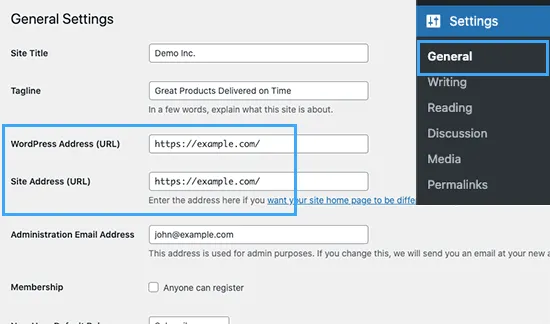
Đối với hầu hết các trang web, cài đặt này phải có cùng một URL trong cả hai trường.
Tuy nhiên, khá là hiếm khi một số người dùng có thể đặt WordPress trong một file riêng và chạy trang web trên một địa chỉ khác. Trong trường hợp đó, họ có thể có các URL khác nhau.
Tuy nhiên, nếu Site Address của bạn không đúng, thì sẽ gây ra lỗi the Invalid JSON trong WordPress.
Nếu bạn đã thay đổi bất kỳ cài đặt nào, đừng quên nhấp vào nút “Save Changes”. Bây giờ, bạn có thể chỉnh sửa bài viết và xem liệu việc thêm các khối mới hoặc lưu bài viết đó có gây ra lỗi “Not valid JSON response” hay không.
Xem thêm: Hướng dẫn chi tiết từng bước để sửa lỗi critical error trong WordPress
Xem thêm: Cách sửa lỗi trang trắng WordPress
Xem thêm: 2 cách tắt JSON REST API trong WordPress dễ dàng
Nếu bạn vẫn thấy lỗi, hãy tiếp tục đọc bước tiếp theo.
Sửa cấu trúc permalink trong WordPress
WordPress đi kèm với cấu trúc permalink thân thiện với SEO, cho phép bạn sử dụng các URL dễ đọc cho bài viết và trang của bạn.
Tuy nhiên, đôi khi người dùng có thể làm sai cấu hình liên kết cố định. Điều này khiến cho trình chỉnh sửa WordPress không thể nhận được phản hồi JSON hợp lệ và gây ra lỗi hiện lên.
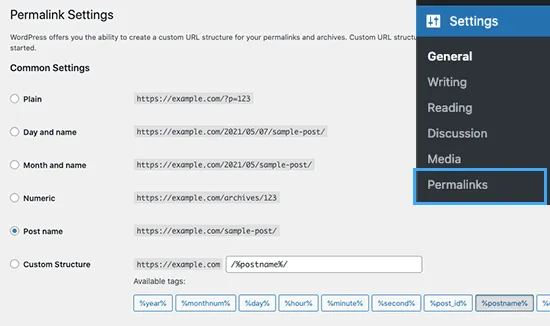
Để sửa lỗi này, bạn chỉ cần truy cập trang Settings > Permalinks. Từ đó, bạn phải xem xét cẩn thận các tùy chọn permalink.
Nếu bạn không chắc chắn liệu bạn đang sử dụng các cài đặt đúng hay không, hãy đơn giản chọn một trong những định dạng mặc định.
Sau đó, hãy nhấp vào nút “Save Changes” để lưu cài đặt của bạn.
Bây giờ, bạn có thể thử chỉnh sửa một bài viết hoặc trang để xem xem lỗi đã biến mất chưa. Nếu chưa, bạn có thể thử bước tiếp theo dưới đây.
Tạo lại file .htaccess trong WordPress
File .htaccess trong WordPress được sử dụng làm file cấu hình để quản lý các URL thân thiện với SEO (permalinks).
Thường thì, WordPress có thể tự động tạo lại và cập nhật file này. Bạn cũng có thể kích hoạt việc cập nhật bằng cách nhấp vào nút “Save Changes” ở cuối trang Settings > Permalinks.
Tuy nhiên, đôi khi file này có thể không được cập nhật hoặc có cài đặt sai. Điều này sẽ ảnh hưởng đến permalinks của WordPress và cũng có thể gây ra lỗi phản hồi JSON không hợp lệ.
Để sửa lỗi này, bạn sẽ cần kết nối với trang web của mình bằng một ứng dụng FTP hoặc file manager trong bảng điều khiển hosting WordPress của bạn.
Sau khi kết nối thành công, bạn cần tìm file .htaccess trong file gốc của trang web và tải về máy tính của bạn để làm bản sao lưu.
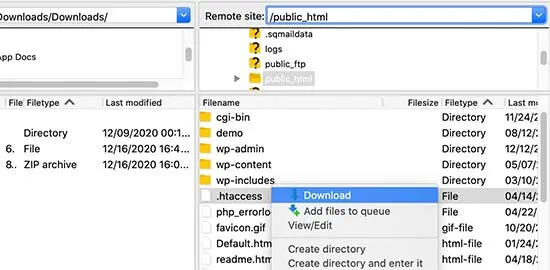
Mẹo: Không tìm thấy file .htaccess? Xem bài viết nhanh này về cách tìm file .htaccess và tìm hiểu .htaccess là gì?
Sau đó, bạn cần chỉnh sửa file .htaccess bằng một ứng dụng FTP hoặc file manager.
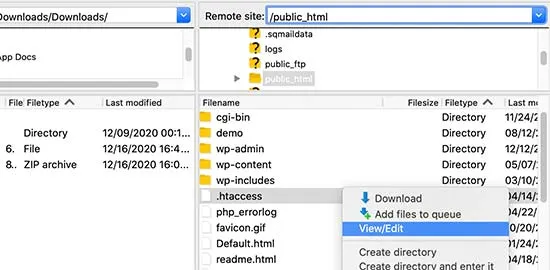
Khi file mở ra, bạn cần xóa tất cả đoạn code bên trong file và thay thế bằng code sau:
# BEGIN WordPress
RewriteEngine On
RewriteRule .* - [E=HTTP_AUTHORIZATION:%{HTTP:Authorization}]
RewriteBase /
RewriteRule ^index\.php$ - [L]
RewriteCond %{REQUEST_FILENAME} !-f
RewriteCond %{REQUEST_FILENAME} !-d
RewriteRule . /index.php [L]
# END WordPressĐừng quên lưu lại các thay đổi và tải file lên lại trang web của bạn.
Bây giờ, bạn có thể truy cập trang web và chỉnh sửa và đăng bài viết hoặc trang để xem xem liệu bạn có thể tái hiện lỗi the Invalid JSON không hợp lệ hay không.
Nếu bạn vẫn thấy lỗi, thì có một số bước tiếp theo bạn có thể thực hiện.
Xem Debug Log REST API
Lỗi phản hồi JSON không hợp lệ cũng có thể đồng nghĩa với việc REST API của WordPress trên trang web của bạn gặp lỗi.
REST API là tập hợp các kỹ thuật mà WordPress sử dụng để liên lạc với server khi bạn làm việc trên trang web của mình.
Bạn có thể xem chi tiết lỗi này trong công cụ Site Health của WordPress. Truy cập trang Tools > Site Health.
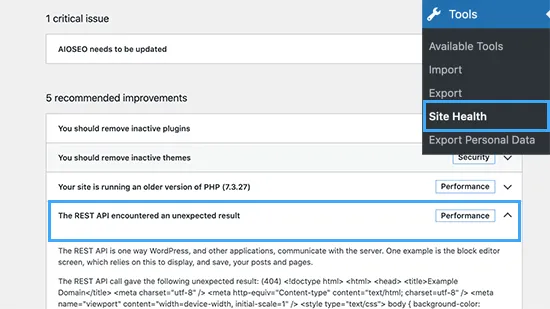
Từ đây, bạn có thể thấy một vấn đề được ghi là “The REST API encountered an unexpected result”.
Nhấp vào nó sẽ hiển thị thêm chi tiết, có thể cung cấp một số gợi ý về plugin hoặc dịch vụ bên thứ ba đang gây ra vấn đề.
Nếu điều này không cung cấp bất kỳ gợi ý nào, bạn có thể chuyển sang bước tiếp theo.
Tắt tất cả các plugin WordPress
Thỉnh thoảng, các plugin WordPress có thể xung đột với nhau hoặc với WordPress core software. Điều này có thể dẫn đến hành vi không mong muốn và có thể là một nguyên nhân tiềm năng cho lỗi JSON không hợp lệ.
Chỉ cần vào trang Plugins > Installed Plugins. Từ đây, chọn tất cả các plugin WordPress và sau đó chọn “Deactivate” từ menu drop down “Bulk Actions”. Tiếp theo, nhấp vào nút “Apply” để tiếp tục.
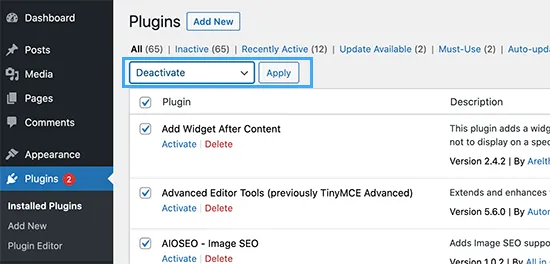
WordPress sẽ tắt tất cả các plugin đã cài đặt của bạn.
Bây giờ, bạn có thể thử tái hiện lỗi. Nếu lỗi biến mất, thì điều này có nghĩa là một trong các plugin đã cài đặt trên trang web của bạn đã gây ra lỗi.
Để xác định plugin nào là nguyên nhân gây ra vấn đề, bạn chỉ cần kích hoạt chúng và thử từng cái một để thử tái hiện lỗi. Lặp lại điều này cho đến khi bạn tìm ra nguyên nhân.
Sau đó, bạn có thể liên hệ với tác giả plugin để được hỗ trợ hoặc tìm một plugin thay thế.
Tạm thời chuyển sang Trình soạn thảo cổ điển
Nếu tất cả các bước trên đều thất bại, bạn có thể tạm thời chuyển sang Trình soạn thảo cổ điển của WordPress (Classic Editor).
Phiên bản cũ hơn của trình soạn thảo WordPress này sử dụng một trình soạn thảo văn bản đơn giản hơn và không phụ thuộc mạnh vào REST API để nhận phản hồi JSON.
Để sử dụng nó, bạn cần cài đặt và kích hoạt plugin trình soạn thảo cổ điển. Để biết thêm chi tiết, xem hướng dẫn từng bước của Vietnix về cách cài đặt một plugin WordPress. Ngoài ra, bạn có thể theo dõi video được Vietnix thực hiện ngay bên dưới để có thể cài đặt plugin WordPress hiệu quả.
Plugin này hoạt động ngay sau khi cài đặt, và sẽ vô hiệu hóa trình soạn thảo Gutenberg khi được kích hoạt.
Bây giờ, bạn có thể tiếp tục làm việc trên trang web của mình và quay lại sửa lỗi sau.
Khắc phục các lỗi khác
Có nhiều yếu tố có thể chặn REST API của WordPress hoặc làm cho nó trả về phản hồi JSON không hợp lệ. Vietnix đã giải quyết những nguyên nhân phổ biến nhất ở trên, nhưng nếu điều đó không giải quyết vấn đề cho bạn, dưới đây là một số bước tiếp theo mà bạn có thể thử.
Chuyển sang theme WordPress mặc định
Đôi khi, xung đột giữa giao diện WordPress của bạn với một plugin hoặc WordPress core có thể gây ra hành vi không mong muốn.
Bạn có thể kiểm tra điều này bằng cách đơn giản chuyển sang giao diện WordPress mặc định như TwentyTwentyOne hoặc Twenty-TwentyTwo.
Tạm thời tắt tường lửa ứng dụng trang web
Nếu bạn đang sử dụng một tường lửa – firewall WordPress như Sucuri, Cloudflare hoặc một plugin khác, thì đôi khi nó cũng có thể chặn các yêu cầu hợp lệ.
Cách dễ nhất để kiểm tra điều này là tạm thời tắt plugin hoặc tường lửa WordPress của bạn.
Một số tường lửa WordPress cấp ứng dụng có thể bị tắt bằng cách đơn giản tắt plugin. Đối với tường lửa cấp DNS như Sucuri và Cloudflare, bạn có thể tắt chúng từ bảng điều khiển của bạn.
Xem thêm: 8 phần mềm chống DDoS tốt nhất hiện nay
Bật gỡ lỗi trong WordPress
WordPress đi kèm với tính năng tích hợp cho phép bạn lưu lại các lỗi. Tuy nhiên, tính năng này không được kích hoạt mặc định.
Để kích hoạt nó, bạn cần thêm mã sau vào file wp-config.php của bạn:
define( 'WP_DEBUG', true );
define( 'WP_DEBUG_LOG', true );Sau đó, WordPress sẽ lưu trữ một nhật ký của tất cả các lỗi trong một file debug.log nằm trong thư mục /wp-content/. Bạn có thể truy cập file này bằng cách sử dụng một ứng dụng FTP.
Các error log có thể cho bạn một gợi ý về nguyên nhân gây ra lỗi JSON không hợp lệ trên trang web của bạn.
Tìm kiếm sự giúp đỡ chuyên gia
Cuối cùng, nếu tất cả mọi cách trên đều thất bại, thì có thể đây là do sai cấu hình trên server hosting WordPress của bạn. Hầu hết các công ty hosting WordPress đáng tin cậy đều có thể giúp người dùng giải quyết các vấn đề thường gặp trên WordPress.
Chỉ cần liên hệ với họ qua trò chuyện trực tiếp hoặc phiếu hỗ trợ (support ticket), và họ có thể giúp bạn sửa lỗi.
Lời kết
Vietnix hy vọng bài viết này đã giúp bạn tìm hiểu cách sửa lỗi JSON không hợp lệ trong WordPress. Bạn cũng có thể muốn xem hướng dẫn hoàn chỉnh của Vietnix về các lỗi phổ biến nhất trong WordPress và cách sửa chúng, cùng với những lựa chọn hàng đầu về dịch vụ email marketing tốt nhất cho doanh nghiệp nhỏ.

















